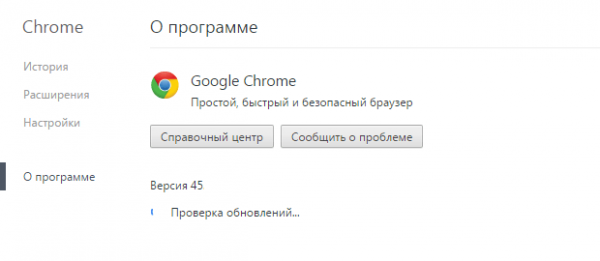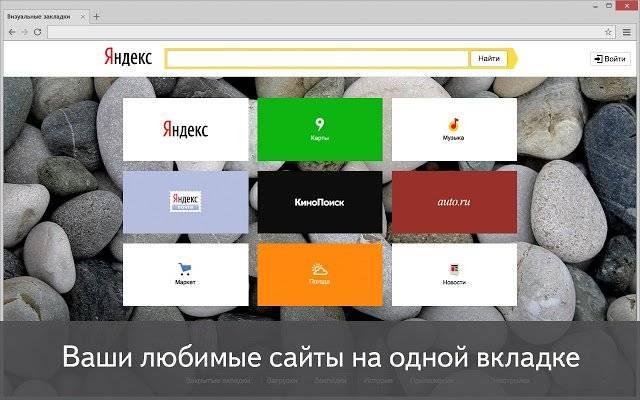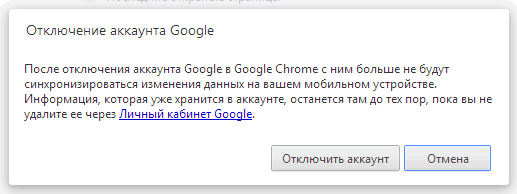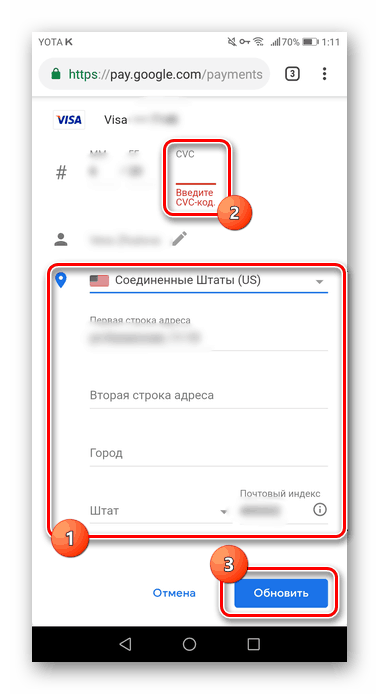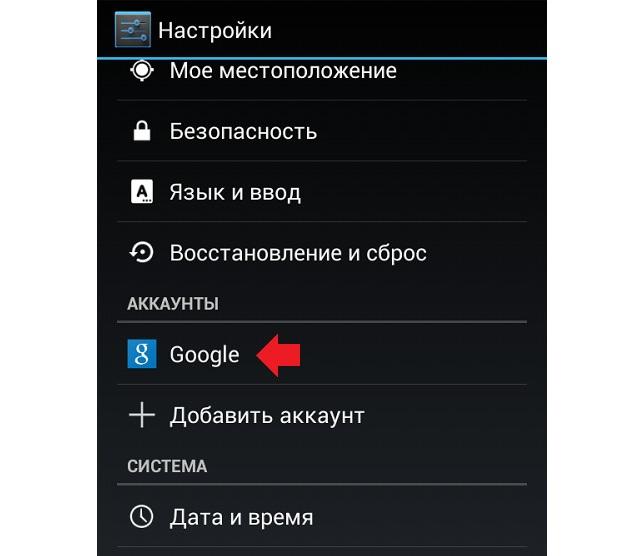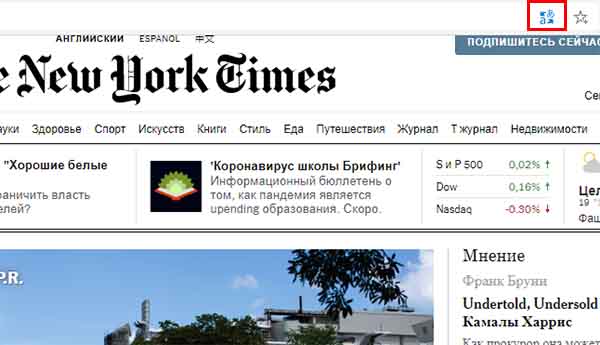Как настроить стартовую страницу в гугл хром в пару кликов
Содержание:
Как установить стартовую страницу
Если вы хотите изменить способ запуска браузера и установить на стартовую страницу в Гугл Хроме, то сделать это можно через стандартное меню настроек. В нем вам будут доступны разные варианты изменения запуска программы. Последовательность действий следующая:
- Открываете Хром.
- Нажимаете в правом верхнем углу на кнопку меню (три горизонтальные точки).
- В списке действий выбираете «Настройки».
- Переходите на страницу с настройками и открываете, справа раздел «Запуск Chrome».
- Выбираете пункт «Заданные страницы».
- Внизу появится пустая строка, куда нужно вставить адрес желаемого сайта.
Теперь Google Chrome будет всегда открываться с указанного вами сайта
Если вы обратили внимание, то кроме заданных страниц, у вас есть возможность каждый раз открывать браузер с новой вкладки, куда, кстати, можно поместить экспресс-панель с избранными закладками или с ранее открытыми сайтами, то есть сохраненными с прошлой сессии
Можно ли создать закладку на стартовой странице
Стартовая страница в Гугл Хром может быть любой, и при этом она подлежит изменениям. Если вы хотите, чтобы браузер запускался с конкретного сайта, это очень легко настроить. Что касается добавления закладок на стартовую страницу, то данная возможность также присутствует, однако закрепить их можно только на панели закладок, а не на самой странице, и то при условии, что панель закладок у вас не скрыта.
Если панель закладок у вас не отображается в браузере, то через кнопку настроек нажмите в выпавшем списке «Добавить панель закладок» и тогда вы сможете видеть вверху любимые сайты, доступные на всех страницах.
А вот экспресс-панель с вкладками создать на стартовой странице не представляется возможным, в отличие от других веб-обозревателей. Но вы можете ее создать при помощи специальных расширений, и тогда произвести специальную настройку, чтобы Хром запускался именно с новой вкладки, а значит, и с панелью избранных закладок. Для Google доступно использовать даже экспресс-панель с закладками от компаний конкурентов, например, Яндекс.
Установить стартовую страницу в Google Chrome
Как начать видеовстречу в Meet
Для тех, кто использует Meet с корпоративным/учебным аккаунтом G Suite
- Откройте сайт Google Meet.
- Нажмите Присоединиться к встрече или создать свою.
- Если хотите, укажите псевдоним встречи. Нажмите Продолжить.
- Нажмите Присоединиться.
- Чтобы добавить пользователя, выберите один из указанных далее вариантов.
- Нажмите «Копировать данные» , а затем вставьте информацию о встрече в электронное письмо или сообщение в другом приложении.
- Нажмите «Добавить» и выберите нужный вариант:
- В разделе «Пригласить» выберите имя или укажите адрес электронной почты, а затем нажмите Отправить приглашение.
- В разделе «Звонок» введите номер телефона и нажмите на значок вызова .
Для тех, кто использует Meet с личным аккаунтом
- Откройте сайт Google Meet.
- Если у вас есть код встречи, укажите его в поле «Введите код встречи» нажмите Присоединиться.
- Чтобы создать встречу, нажмите Новая встреча.
- Выберите нужный вариант:
- Получить ссылку на встречу. Будет сгенерирована ссылка, по которой – сразу или позже – можно будет присоединиться к встрече. Скопируйте и вставьте ссылку в адресную строку браузера или укажите код встречи в поле «Введите код встречи» нажмите Присоединиться.
- Начать встречу прямо сейчас. Будет создана встреча, к которой вы сразу присоединитесь.
- Запланировать в Google Календаре. Откроется Google Календарь, в котором можно будет запланировать встречу.
О стартовой странице в Гугл Хром
Что такое стартовая страница браузера Гугл Хром? Независимо от вида браузера, стартовой страницей называется окно, которое загружается при запуске веб-обозревателя, то есть вы запускаете программу, и именно с одной и той же страницы всегда открывается браузер, и так каждый раз. Не стоит путать домашнюю страницу со стартовой страницей, это две разные вещи: домашняя представлена в виде домика, и вы возвращаетесь к ней при нажатии на соответствующую иконку, а стартовая – это та, которая всегда высвечивается при запуске браузера.
Благодаря огромному функционалу браузера Chrome, вы можете настроить главное окно при запуске удобным для себя способом и указать конкретный сайт для отображения. Более того, открывать Гугл Хром вы можете не только с заданной страницы, но и с ранее открытых вкладок, которые вы использовали в прошлом сеансе. Сделать это очень легко и с подобной задачей справится даже неопытный пользователь. Арсенал опций у Хрома велик, главное – определиться с конечным результатом